¿Cómo configurar categorías redondeadas en la aplicación?
Para mostrar sus categorías en forma cuadrada, simplemente debe seguir algunos de los pasos a continuación. Empecemos:
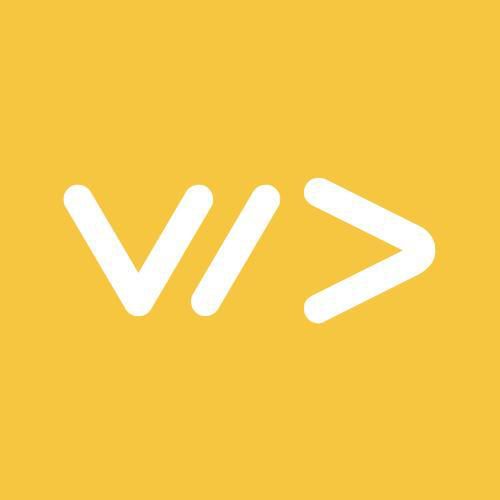 By Mehul
By Mehul
- Haga clic en Mobile App Builder en el canal de ventas y luego haga clic en Application Builder.
- En el lado izquierdo de la pantalla, verá Elementos de la biblioteca con categorías. Encontrará un bloque de categorías redondeado en la sección de categorías.
- En el lado izquierdo de los Elementos de la biblioteca, verá Prototipo móvil. Ahora, solo necesita arrastrar el formato de categorías redondas desde Elementos de la biblioteca al Prototipo móvil manteniendo presionado el botón izquierdo del mouse.

- Ahora, desplace el mouse hacia Mobile Prototype. Aquí encontrará los botones Editar o Eliminar.
- Haga clic en Editar.
- Ingrese el título del bloque, escriba varias categorías, como; “Electrónica, Alimentación”, etcétera.
- Haga clic en 'Agregar nuevo' para agregar categorías.

- Escriba palabras clave en la barra espaciadora y haga clic en Buscar.
- Seleccione la categoría de la lista para agregar. Haga clic en 'Agregar nuevo' para agregar categorías.
- En caso de que desee cambiar la imagen predeterminada del producto, haga clic en "Examinar" para cargar una imagen desde su PC/portátil.
- Haga clic en Confirmar.
- Repita este procedimiento hasta que termine de agregar otros productos.
- Haga clic en el botón Construir bloque para guardar los cambios.

- Haga clic en GUARDAR APLICACIÓN para guardar los cambios de su aplicación.
Nota: Puede agregar tantas categorías como desee. Solo necesita desplazarse de derecha a izquierda en la aplicación.



